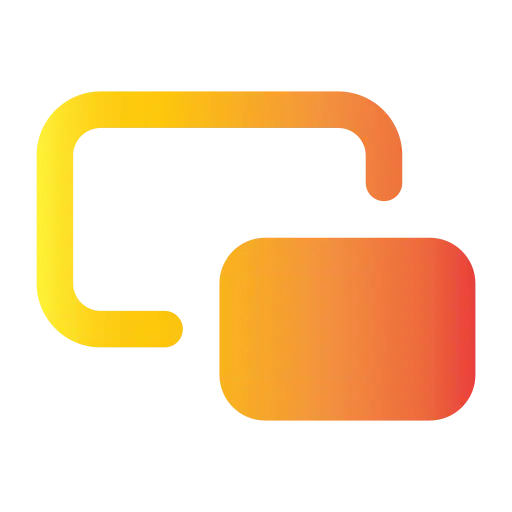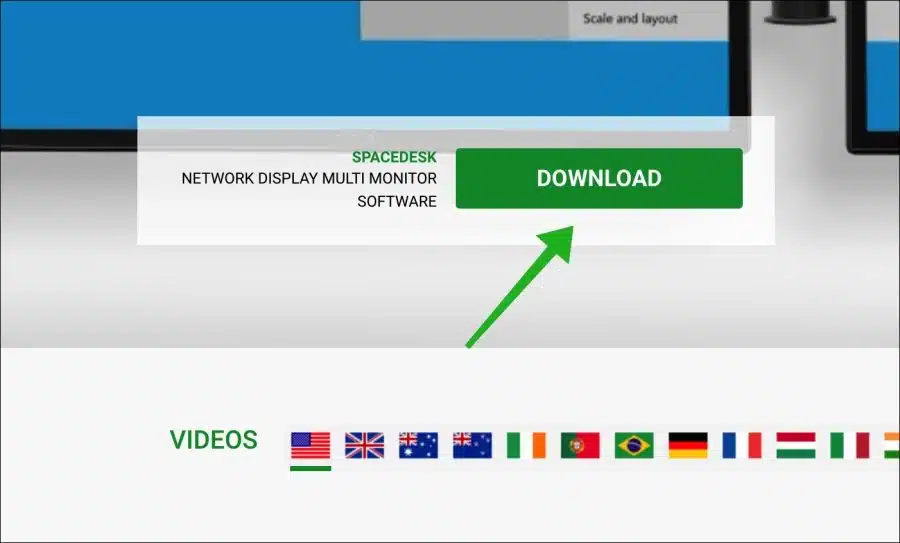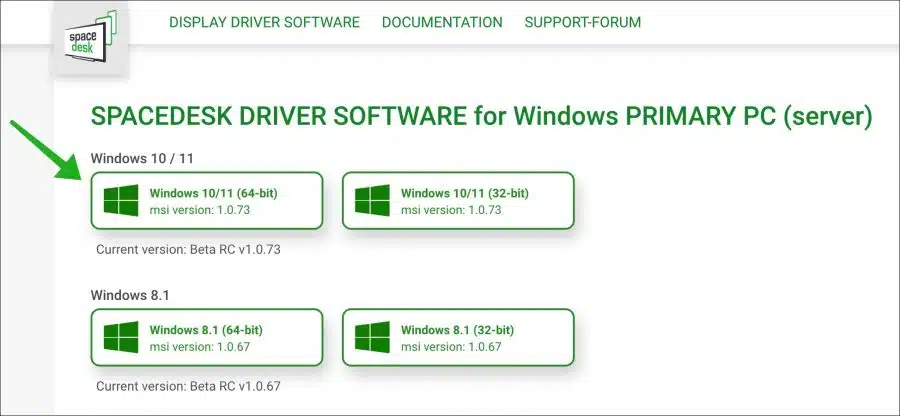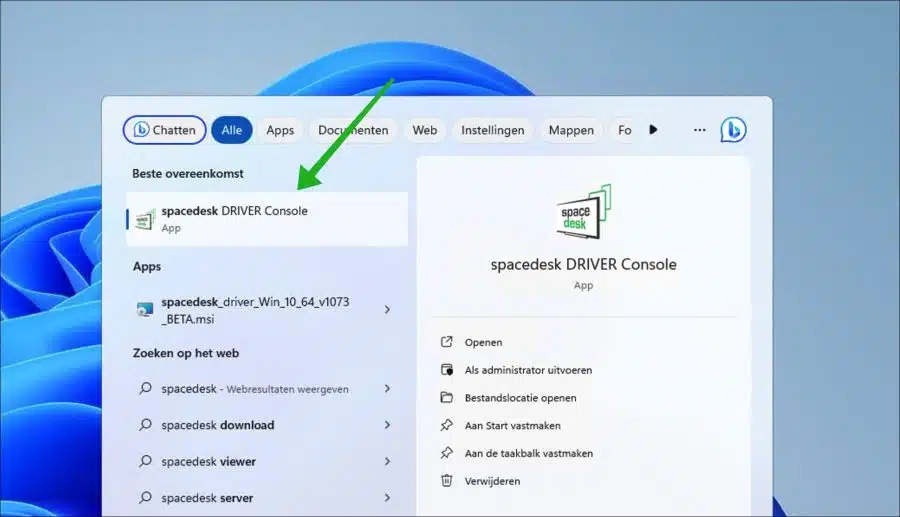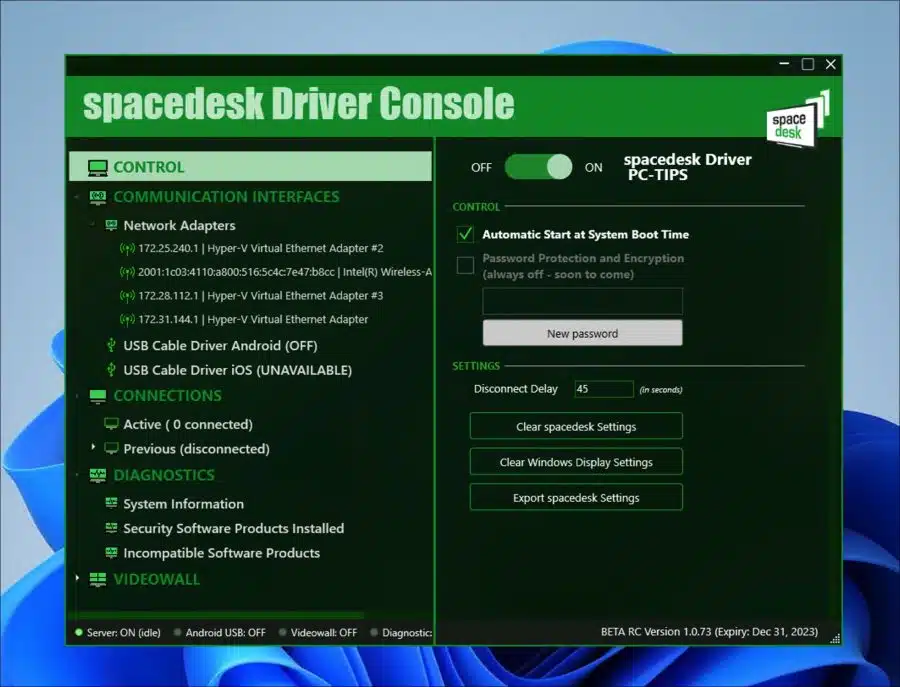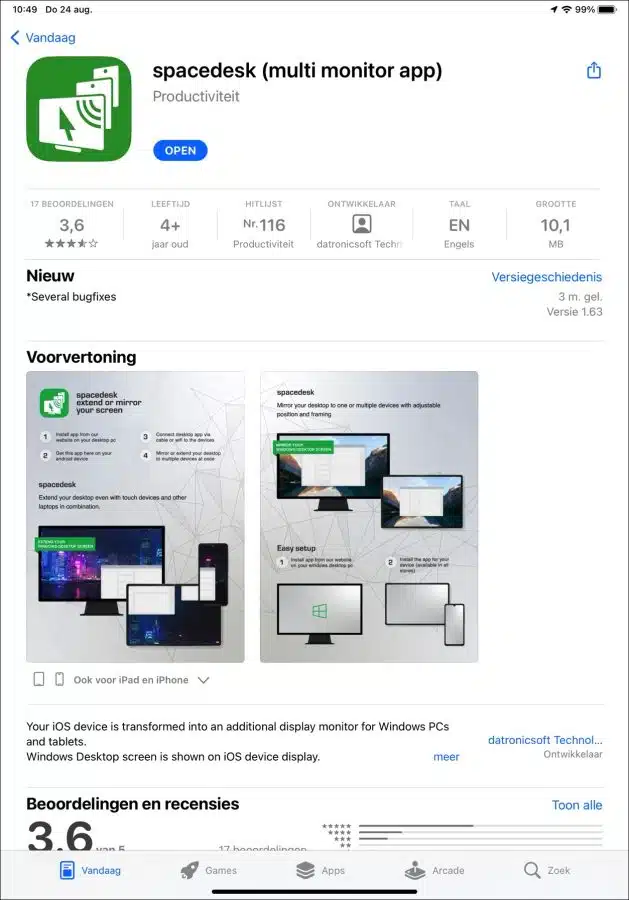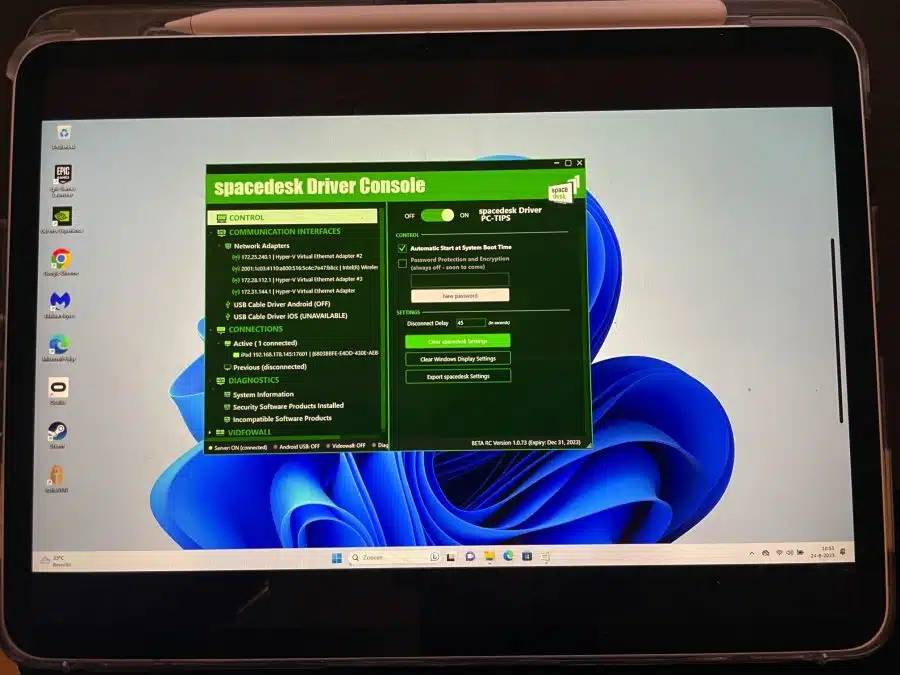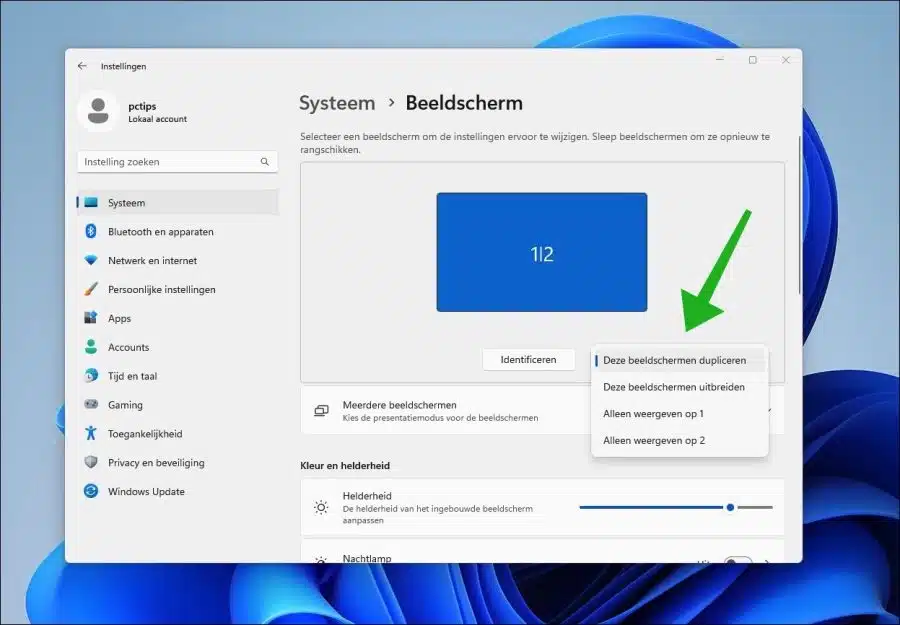Hoy en día trabajamos en múltiples dispositivos. Se trata principalmente de ordenadores, pero también de dispositivos cada vez más portátiles, como por ejemplo un Apple iPad.
Estos dispositivos también pueden funcionar cada vez mejor juntos, porque hay disponibles diferentes funciones que se combinan a la perfección. Por ejemplo, puedes usar una pantalla adicional en Windows 11 o Windows 10 usando tu iPad.
Por lo tanto, puede utilizar su iPad como pantalla adicional, por ejemplo para mostrar ventanas, pero también como una extensión de la pantalla actual. Puedes leer cómo funciona esto en este artículo.
Duplica o extiende tu pantalla de Windows 11 o 10 al iPad
Para comenzar, debe instalar el software del servidor en Windows 11 o 10. Esto significa que la computadora se convierte en un servidor al que el iPad puede conectarse más tarde.
Instale la consola del controlador Spacedesk en una computadora con Windows
El software que utilizaremos es el software Spacedesk. Ve a la Sitio web de Spacedesk a través de tu computadora. Haga clic en el botón "descargar".
Descargue e instale el software Spacedesk para Windows 11 o 10. En la mayoría de los casos, la versión de 64 bits es adecuada.
Después de la instalación, abra la aplicación "Consola del controlador Spacedesk".
Spacedesk se activa inmediatamente. No es necesario cambiar nada aquí ahora.
Después de haber instalado la aplicación Spacedesk para Windows 11 o 10, también debes instalar la aplicación Spacedesk para iPadOS en tu iPad.
Instalar el visor Spacedesk en iPad
Ve a la Sitio web de Spacedesk. Haga clic en el icono "tienda de aplicaciones" para abrir la tienda de aplicaciones e instalar la aplicación "Spacesk (multimonitor)".
Conectar y configurar Spacedesk
Ahora que tiene Spacedesk instalado tanto en su computadora como en su iPad, abra la aplicación Spacedesk en su computadora y su iPad.
Si abre la aplicación Spacedesk en su iPad, verá que puede conectarse a su computadora con Windows 11 o 10.
Para ello es necesario que ambos dispositivos están en la misma red. Esto funciona tanto de forma inalámbrica como a través de Ethernet (cable). Deshabilite cualquier software de firewall en su computadora o enrutador o permita la conexión si tiene problemas para conectarse.
Ahora verá inmediatamente la pantalla de su computadora. Como se ve en la imagen de abajo.
Sin embargo, esta es una duplicación de su pantalla, no una extensión. Una duplicación significa que se muestra la misma pantalla que ves en tu computadora.
Extender la pantalla al iPad
Sin embargo, también puedes ampliar la pantalla a través de Spacedesk. Ampliar la pantalla significa que puede convertirla en una segunda pantalla que está en blanco de forma predeterminada y no un duplicado de lo que ya ve en su computadora.
Para convertirlo en una extensión, debe ajustar la configuración de pantalla en Windows. En este ejemplo estoy usando Windows 11.
Haga clic derecho en el botón Inicio. Luego haga clic en “Configuración”. En la configuración, haga clic en "Sistema" y luego en "Pantalla". Si desea utilizar su iPad como pantalla adicional, cambie "Duplicar esta pantalla" a "Extender estas pantallas".
Mostrar la misma pantalla en la computadora que el iPad
Si prefiere tener la misma pantalla en su computadora y iPad, cambie la configuración a "Duplicar estas pantallas" en lugar de "Extender estas pantallas".
Espero haberte informado con esto. ¡Gracias por leer!
Lea también:
- Transmita la pantalla de Windows 11 a Android TV.
- ¿Ajustar la resolución de la pantalla en Windows 11? ¡Así es como!
- ¿Pantalla de proyecto a través de Windows 11? ¡Así es como!
- Mostrar barra de tareas en todas las pantallas en Windows 11
- Agregue una pantalla inalámbrica (aplicación Connect) a Windows (Miracast)